
Sisältö
Jos olet yksi miljoonista amerikkalaisista, joilla on iPad tai Nexus 7, tai jopa kannettava tietokone ja henkilökohtainen pelilaite, voit käyttää Internetiä missä tahansa ja kaikkialla missä tahansa laitteessa vain jakamalla älypuhelinten yhteyden.
Älypuhelimien internet- ja datasignaali voi tulla kannettavaksi jaettavaksi internetyhteydeksi kaikille laitteillemme, ja sitä kutsutaan henkilökohtaiseksi hotspotiksi. Jos sinulla on Internet-yhteys ja signaali älypuhelimessasi, voit myös käyttää ja jakaa tabletin tai kannettavan tietokoneen.
Lue: Best Nexus 5 -kotelot
Se on käsite, jota monet eivät vieläkään ymmärrä, kuten vanhempani, joten alla selitämme muutamia helppoja tapoja tehdä Android-älypuhelimesta (mutta keskitymme Nexukseen 5) henkilökohtaiseksi hotspotiksi.

Yleisin ja suosituin tapa on käyttää WiFi-sidoksia. Oleellisesti jakamalla puhelimet WiFi-yhteyden kautta useisiin laitteisiin. Olipa kyseessä sitten kannettava tietokone puistossa tai jakaminen sen kanssa lapsillesi autossa. Vaihtoehtoisesti on myös langallinen USB-liitäntä, joten Nexus 5 voi ladata, kun se jakaa tämän yhteyden MacBookiin tai valittuun kannettavaan tietokoneeseen.
Helpoin vaihtoehto, kuten useimmat helpot asiat elämässä, maksavat todennäköisesti sinulle. Yllä oleva kuva on Tethering & portable hotspot -asetukset ja Android-ominaisuus. Voit asettaa salasanan ja jakaa yhteyden useisiin laitteisiin ja käyttää sitä aivan kuten mikä tahansa säännöllinen WiFi-yhteys (kuten Starbucksin internet). Useimmat operaattorit veloittavat kuitenkin 10 dollaria ja joskus ylimääräistä 20 dollaria kuukaudessa hotspot-pääsystä. Nexus-laitteet näyttävät ohittavan niin, että ne menevät eteenpäin ja kokeilla Nexus 4: ää tai 5: tä.
Ohjeet:
Voit ottaa langattoman henkilökohtaisen hotspotin käyttöön siirtymällä asetuksiin napauttamalla hammaspyörävaihtoehtojen kuvaketta tai pyyhkäisemällä alaspäin ja lyömällä asetukset ilmoitusilmoituksen varjossa. Täältä alla oleva kuva opastaa sinua.
Asetukset> Lisää (langattomien ja verkkojen alla)> Siirtäminen ja kannettava hotspot ja osoita käyttöön

Kun olet siirtynyt tähän asetusvalikkoon, voit sallia USB-yhteyden jakamisen Internet-yhteyden kautta, ottaa käyttöön kannettavan WiFi-hotspotin ja jopa määrittää hotspotin nimen ja salasanan, jotta se pysyy turvallisena, jos olet julkisessa paikassa. Se on oletusarvoisesti AndroidAP, mutta napauta asetusta ja muuta sitä haluamallasi tavalla ja salasanaa, jonka muistat.
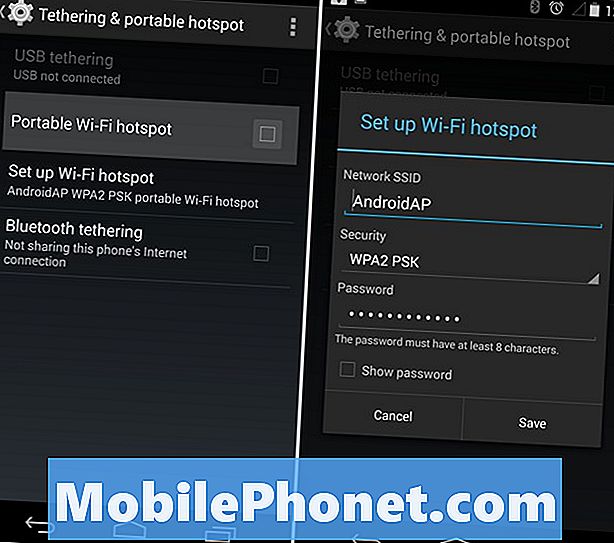
Kun olet asettanut sen oikein, siirry eteenpäin ja napauta valintaruutua, jos haluat ottaa kannettavan WiFi-hotspotin käyttöön, tai kytke USB-liitäntä päälle ja kytke puhelin kannettavaan tietokoneeseen USB-liitännän kautta. Molemmat vaihtoehdot toimivat erinomaisesti, kun jaat puhelimesi Internet-yhteyden kannettavan tietokoneen tai pöytätietokoneen kanssa.Muista kuitenkin, että jos siirrät tietojasi, lentoliikenteen harjoittaja voi veloittaa valtavia ylimääriä, joten käytä varovaisuutta tai varmista, että sinulla on rajattomat tiedot.
Lue: Kuinka tehdä WiFi-hotspot-widget Androidista
Vaihtoehtoisesti, jos operaattori haluaa veloittaa 10 dollaria tai 20 dollaria hotspot-ominaisuuksista, Google Play Storessa on runsaasti "Tether without root" -sovelluksia, jotka mahdollistavat USB-yhteyden jakamisen ilmaiseksi ilmaiseksi. Suosikkini on Klink, mutta Play-kaupasta on paljon vaihtoehtoja.


